ps蒙版的使用教程和作用
ps蒙版的使用教程和作用有哪些
ps蒙板是将不同灰度色值转化为不同的透明度,并作用到它所在的图层,使图层不同部位透明度产生相应的变化。黑色为完全透明,白色为完全不透明。ps蒙版的使用教程和作用有哪些?一起来看看ps蒙版的使用教程和作用,欢迎查阅!
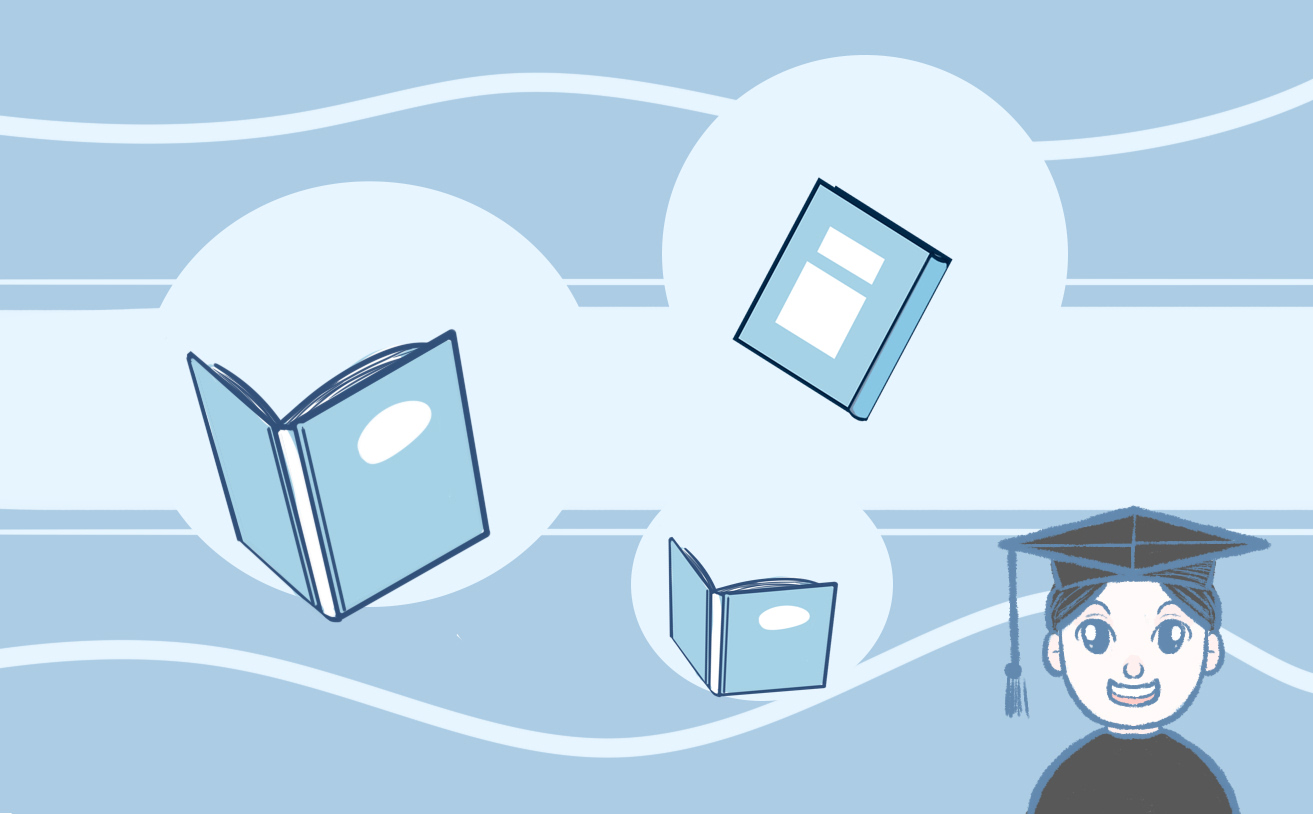
ps蒙版的作用
蒙版是浮在图层之上的一块挡板,它本身不包含图像数据,只是对图层的部分数据起遮挡作用,当对图层进行操作处理时,被遮挡的数据将不会受影响。
蒙板其实就是ps里面的一个层,最常见的是单色的层或有图案的层,叠在原有的照片层上面,就象是在一张照片上面放一块玻璃的道理一样,单色的层就是单色玻璃,有图案的层就是花纹玻璃,然后透过玻璃看照片就会有颜色或花纹的变化,象放了绿色的蒙板之后画面的绿色就加强了。
蒙板的好处也象玻璃一样,不论你对蒙板进行何种操作都不会直接影响到原有的图片,当然如果合并了层就直接影响了。相对于调曲线和调色阶,蒙板是最简单易学的,因为要调节的参数不多,通常就只有一个透明度需要调整,而且保存为PSD文件可以保留蒙板层,所以即使有突发事件也可以保存供日后继续调整。用蒙板调色适合于恢复色调比较灰的照片,如果要全面的修改画面的色调,就最好配合其他工具一起使用了。
ps如何添加黑色蒙版
图层蒙版,就像在当前图层上面覆盖一层玻璃片,这种玻璃片有:透明的、半透明的、完全不透明的。用各种绘图工具在蒙版上(即玻璃片上)涂色(只能涂黑白灰色),涂黑色的地方蒙版变为完全不透明的,看不见当前图层的图像;涂白色则使涂色部分变为透明的,可看到当前图层上的图像;涂灰色使蒙版变为半透明,透明的程度由涂色的灰度深浅决定。图层蒙版是ps软件中一项十分重要的功能。以Photoshopcc2014为例,添加黑色图层蒙版的方法是:
1、打开ps软件,打开一张图片,复制图层;
2、选定要添加蒙版的图层,点击“图层蒙版”下方的“添加矢量蒙版”按钮,即可添加图层蒙版;
3、点击“图层蒙版”图标,“编辑--填充”,用黑色填充,即可添加黑色蒙版;
4、选定要添加“图层蒙版”的图层,按住alt键,点击下方“添加矢量蒙版”,即可直接拖进黑色图层蒙版;
5、打开“图层--图层蒙版”,选择“显示全部”则新建白色图层蒙版,选择“隐藏全部”,则新建黑色图层蒙版;
6、图层蒙版,不具备色彩,只有256的灰阶,白色表示完全不透明,黑色是完全透明,不同的灰度值,表示不同程度的透明。当添加的图层蒙版是黑色,表示完全透明,也就是完全显示下面一个图层的内容。当添加的图层蒙版是白色,表示完全不透明,也就是显示当前图层的内容,如果添加的图层蒙版为全部白色,那么也相当于没有添加图层蒙版。当为一个图层添加图层蒙版之后,前景色和背景色就会变成黑白两色了,在图层蒙版上拉一个从黑到白的线性渐变,可以看到图层蒙版的效果。
ps蒙版的优点
1.修改方便,不会因为使用橡皮擦或剪切删除而造成不可返回的遗憾;
2.可运用不同滤镜,以产生一些意想不到的特效;
3.任何一张灰度图都可用来用为蒙板。
ps蒙版的主要作用
1. 抠图;
2. 做图的边缘淡化效果;
3. 图层间的溶合。
